
・SourceTreeでリベースはどうやるの?
こんな疑問にお答えします。
複数ブランチで作業しているとき、親ブランチが何度かコミットされている状況ありますよね。
下記画像のようにdevelopで作業してるうちに、mainがかなり進んでしまう↓
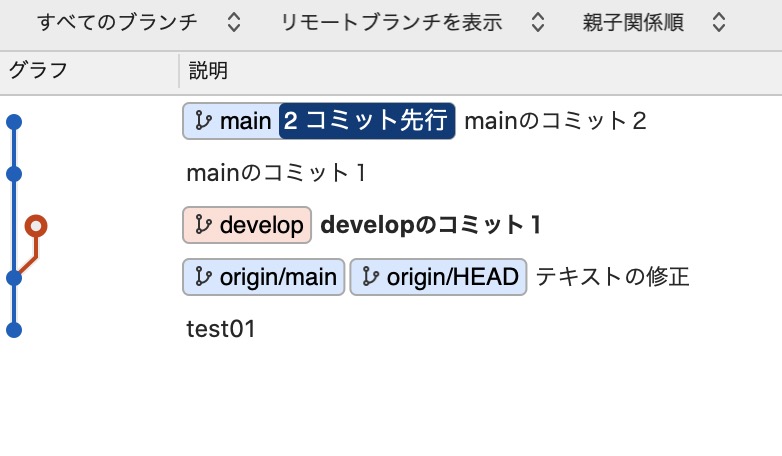
このときmainブランチ最新コミットの「mainのコミット2」から、developブランチを作成したことにしたいという場合があります。
実はそれリベースをすれば対応できます。

すぐにできるよ!
ということで、この記事では「SourceTreeでリベースする方法」について解説していきます!
SourceTreeでリベースする方法
目次
【解説】SourceTreeでリベースする方法【画像あり】
そんなリベースの方法がこちら↓
- 作りたいコミットを選択して「リベース」
- 確認に対して「OK」をクリック
- リベース完了
順に解説してきます。
今回はmainブランチ最新の「mainのコミット2」から、developブランチを作ったことにしたいです。
そのためdevelopブランチにチェックアウトしてから、「mainのコミット2」を選択して右クリックしましょう。
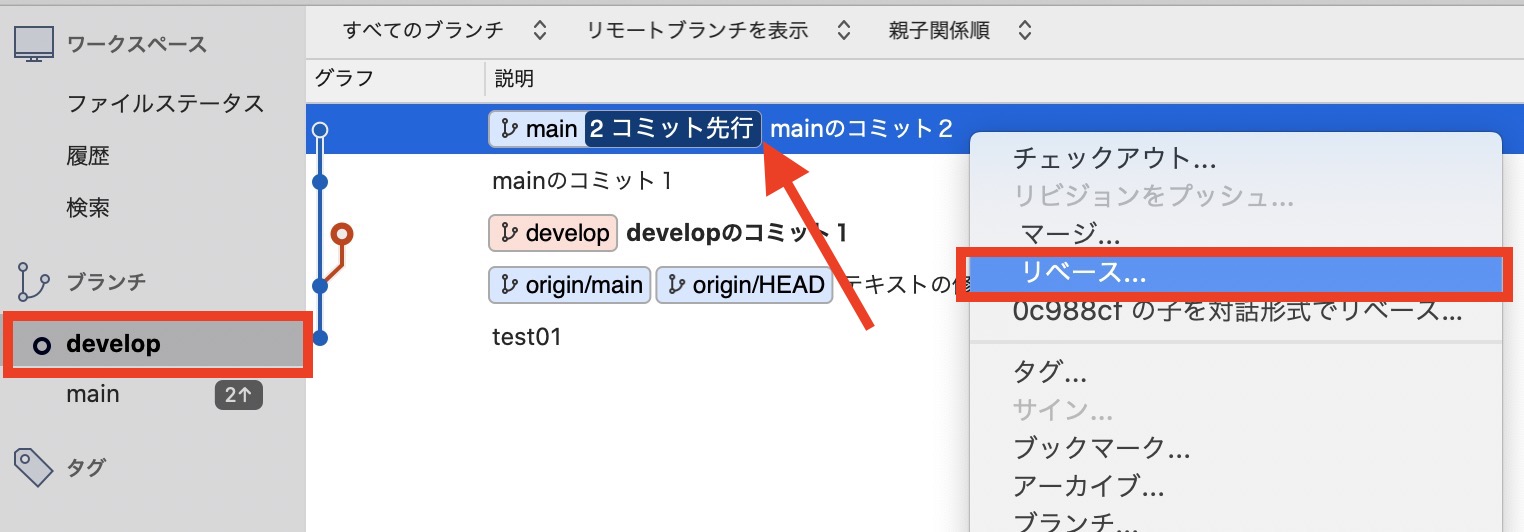
すると上記の項目がでるので「リベース」をクリック。
下記画像のような確認がでるので「OK」をクリックしましょう。
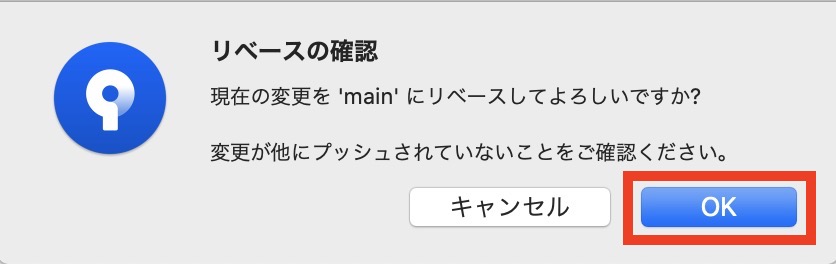
これでリベースが完了しました。
下記のようにdevelopブランチが、「mainのコミット2」からブランチを作成したことになります。
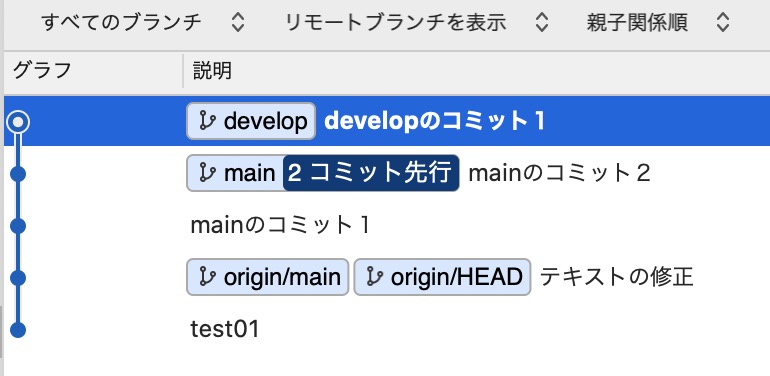
【解説】SourceTreeでリベースする方法【コンフリクトが起きたら】
リベースをするときに、コンフリクトが起きる可能性もあります。
下記のような反映がされます↓
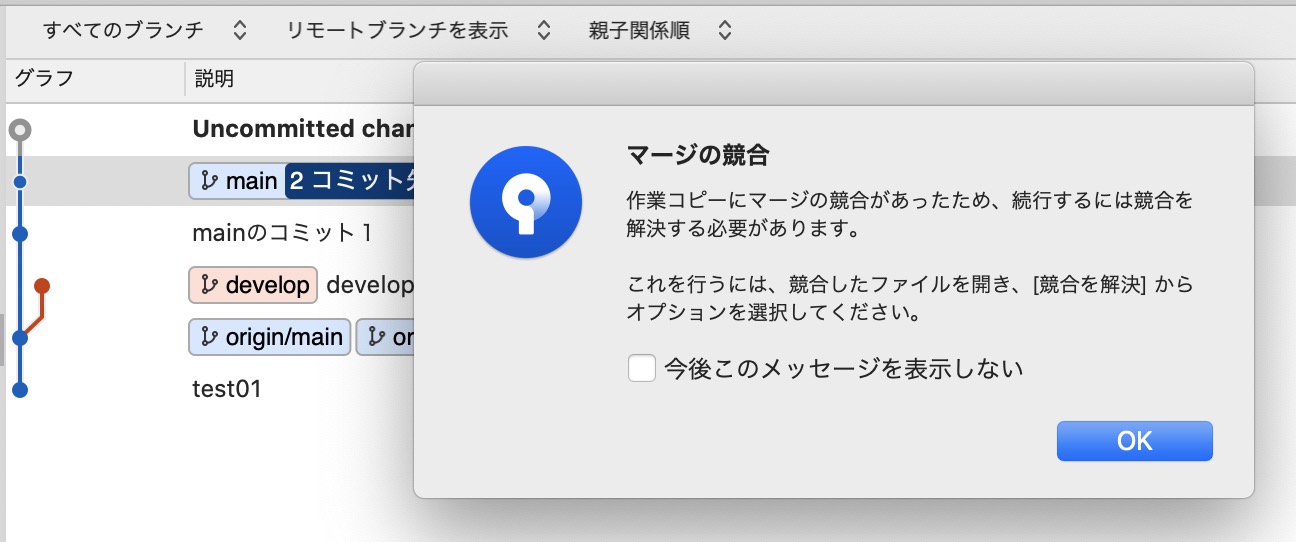
この場合はまずコンフリクトを解消しましょう。
やり方は下記記事を参考にどうぞ↓
 【解説】SourceTreeでコンフリクトを解消する方法【競合】
【解説】SourceTreeでコンフリクトを解消する方法【競合】 コンフリクトが解消できたら、下記のように「操作」→「リベースを続行」をクリックします。
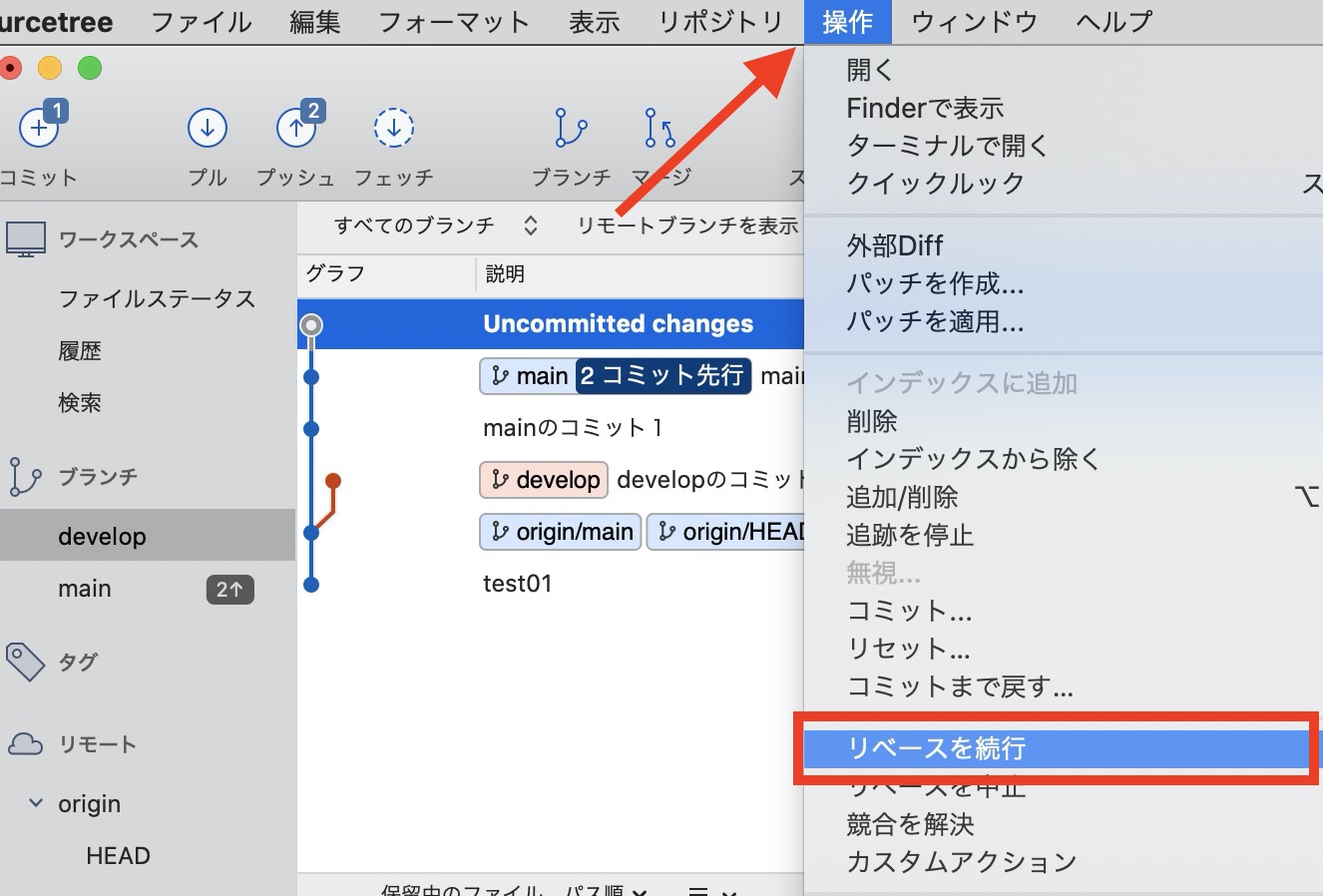
確認画面がでるので「OK」をクリック↓
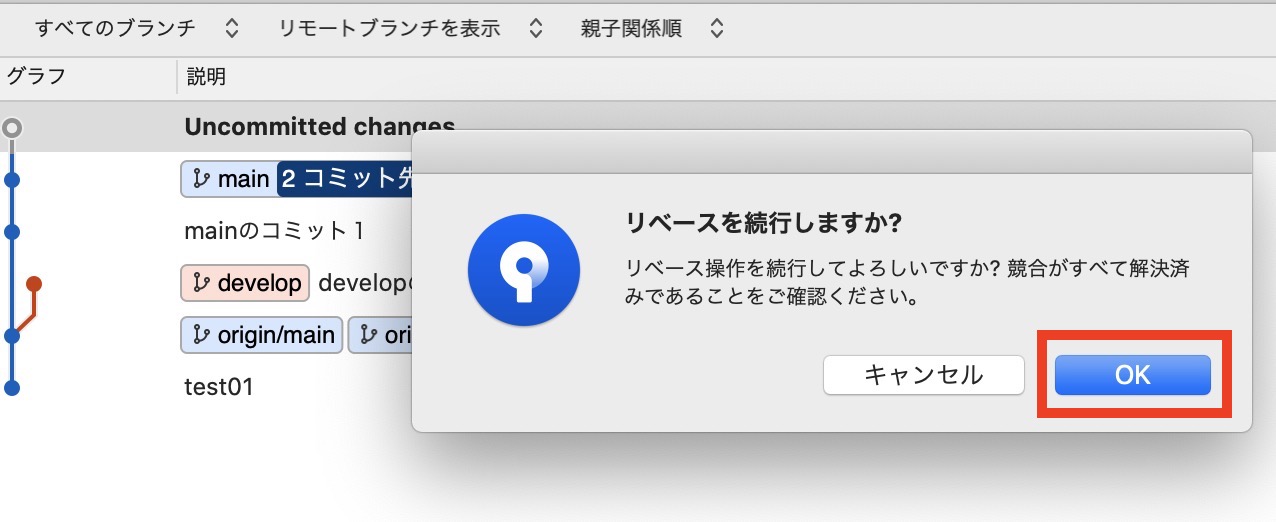
コミットメッセージを入力して、コミットしましょう。
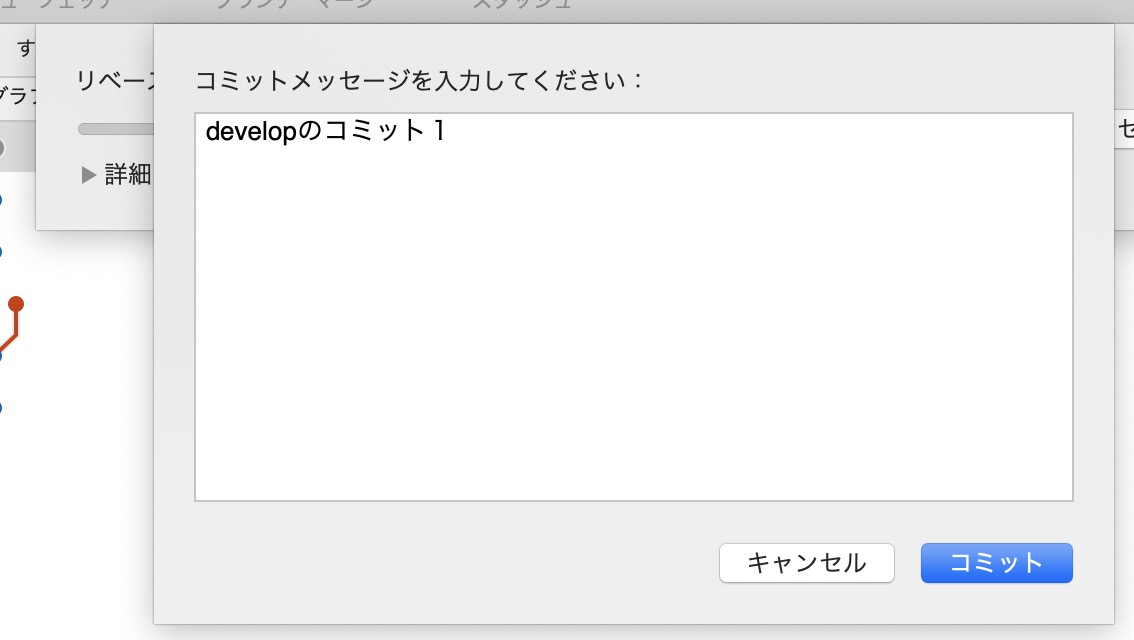
これで下記画像のようにdevelopブランチが、「mainのコミット2」からブランチを作成したことになります。
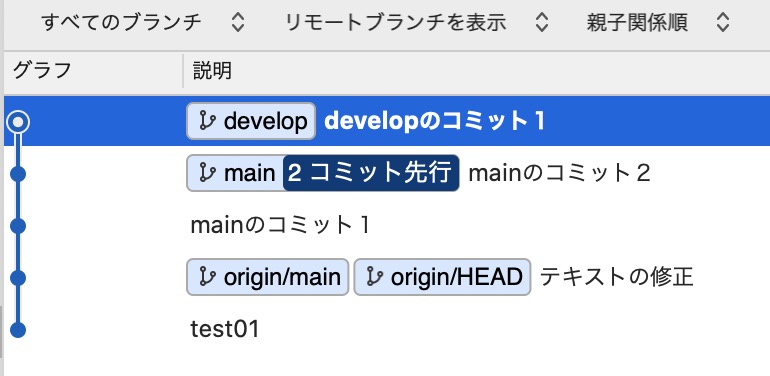
これでリベースの完了です。
コンフリクトが起きた時、やはりリベースをやめようとなったらリベースを中止するのもありです。
下記画像の「リベースを続行」の下にある「リベースを中止」をクリックすれば、リベースがなかったことになります。
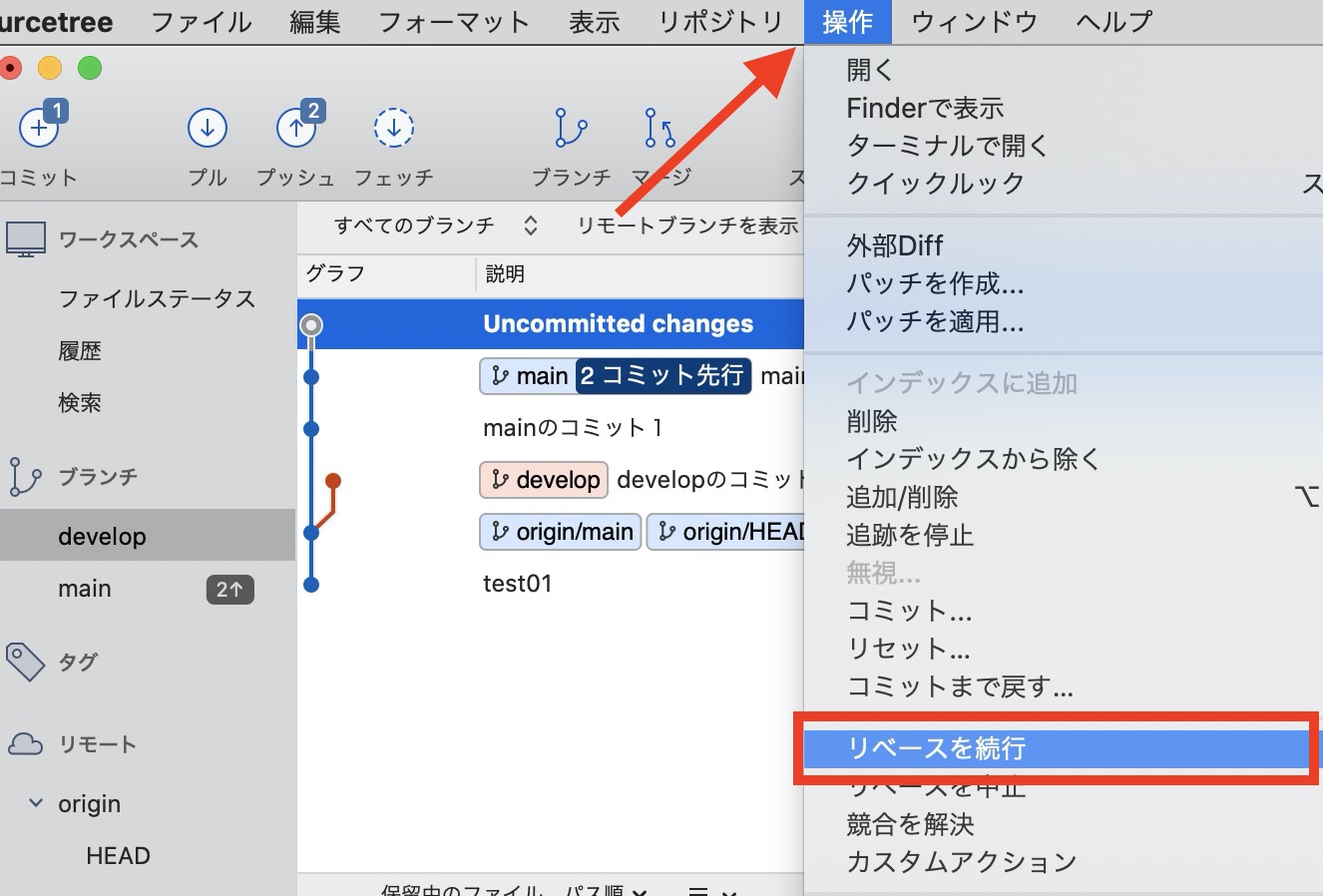
他にもSourcetreeで使えるものをまとめていますので参考にどうぞ↓
 【解説】SourceTreeでよく使うものをまとめてみた
【解説】SourceTreeでよく使うものをまとめてみた 【解説】SourceTreeでリベースする方法【画像あり】:まとめ
- 作りたいコミットを選択して「リベース」
- コンフリクトが起きたら解消して「リベースを続行」
- コンフリクトが起きて中止したくなったら「リベースを中止」

SourceTreeでリベースしたい時はためしてみてね!




